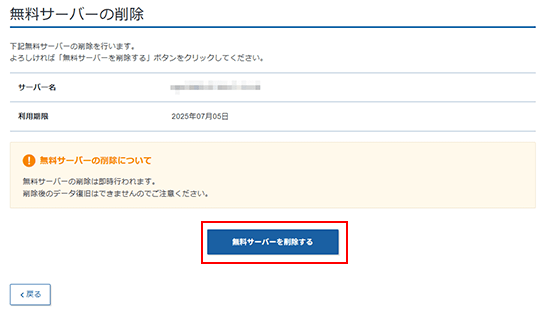- ホーム
- マニュアル
- 申し込み・プラン変更
- 無料VPSについて
- 無料VPSの契約更新・削除
無料VPSの契約更新・削除
無料VPSの更新手順
1.「契約情報」をクリック
XServerアカウントへログインし、「無料VPS」契約の右端にあるクイックメニュー()から「契約情報」をクリックしてください。
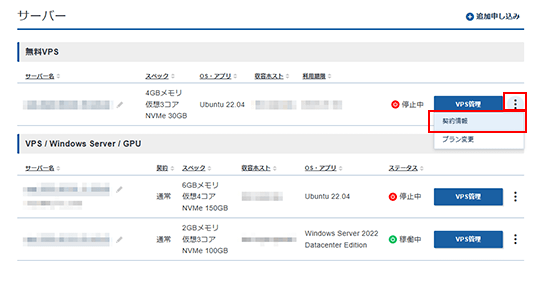
2.「更新する」ボタンをクリック
利用期限の「更新する」ボタンをクリックしてください。
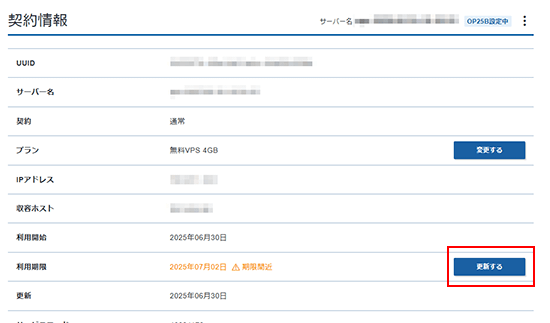
3.「引き続き無料VPSの利用を継続する」ボタンをクリック
「引き続き無料VPSの利用を継続する」ボタンをクリックしてください。
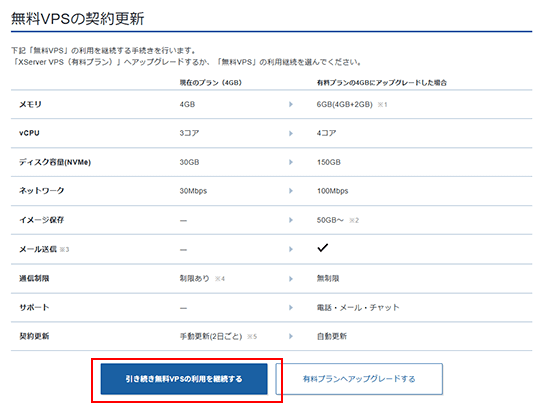
4.「無料VPSの利用を継続する」ボタンをクリック
「無料VPSの利用を継続する」ボタンをクリックしてください。
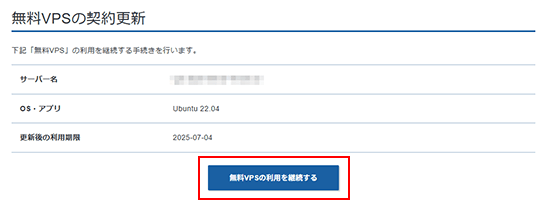
無料VPSの削除手順
1.「契約情報」をクリック
XServerアカウントへログインし、「無料VPS」契約の右端にあるクイックメニュー()から「契約情報」をクリックしてください。
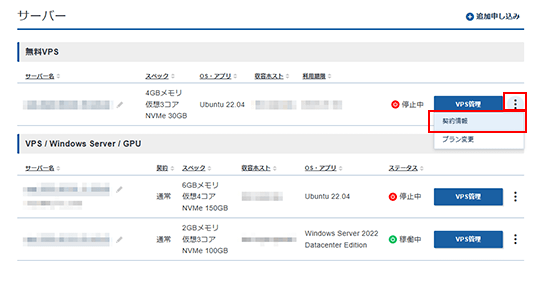
2.「削除する」をクリック
無料サーバーの削除の「削除する」をクリックしてください。
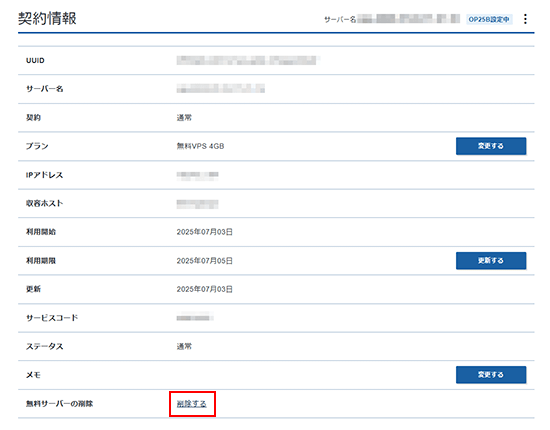
3.「無料サーバーを削除する」ボタンをクリック
「無料サーバーを削除する」ボタンをクリックしてください。